Unity Build-in渲染管线后处理插件使用介绍
长时间未接触过Build-in项目了,后处理插件的使用方法都差点忘记了,此处写一个留作记录
导入插件
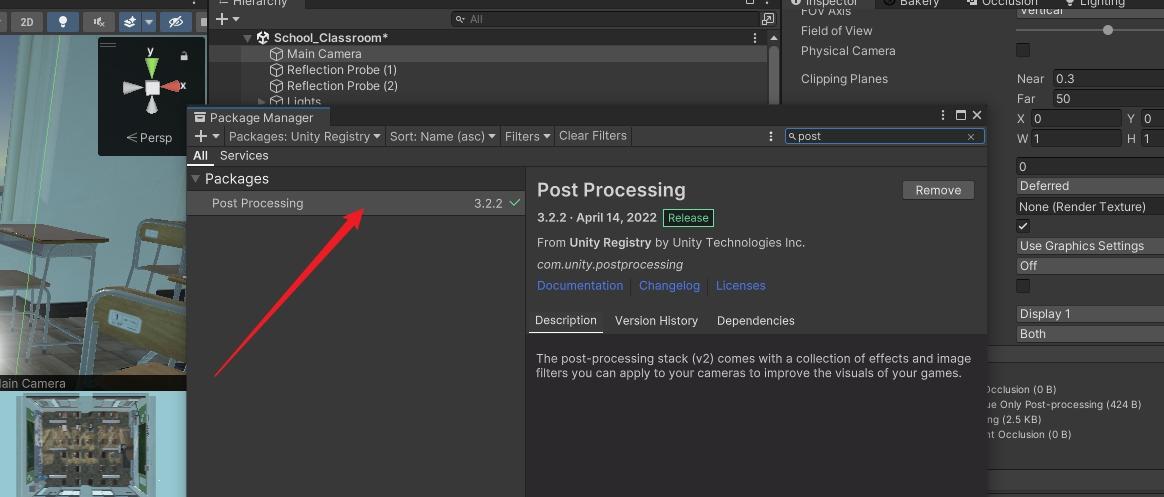
添加专属于Post物体的layer
独立的layer可以让post的脚本更快检索到Volume组件,以达到最佳性能

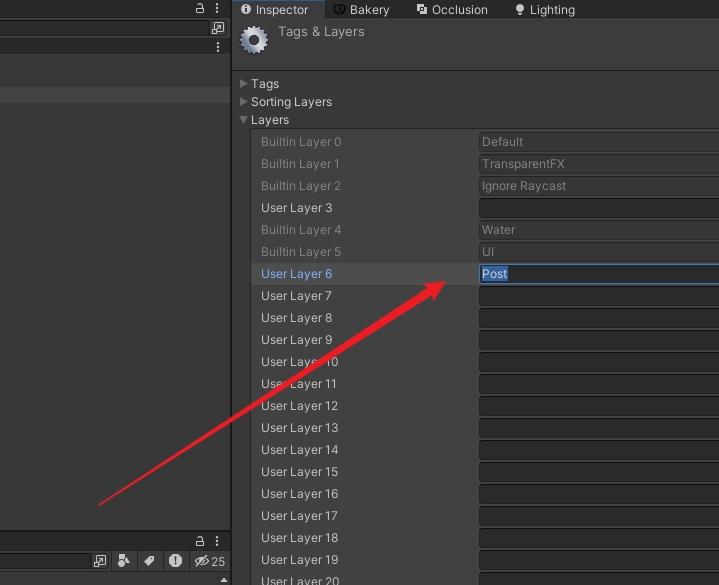
此处Layer的命名随意
在主摄像机上添加layer组件
将layer设置成我们刚刚创建的layer
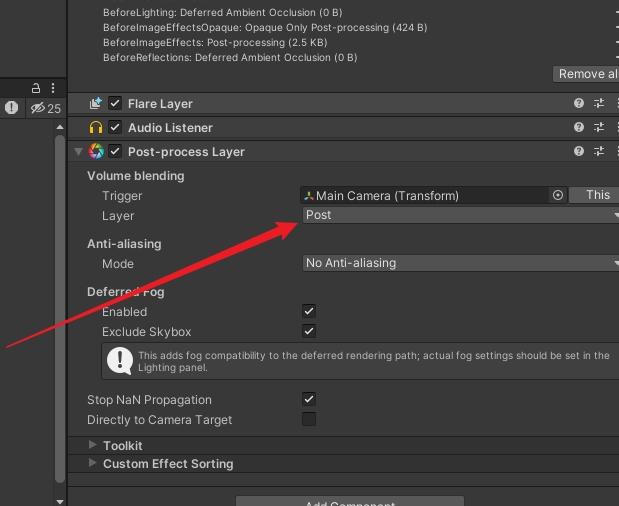
设置Volume物体
创建一个空物体,添加Volume组件,注意layer要设置成我们刚刚创建的layer
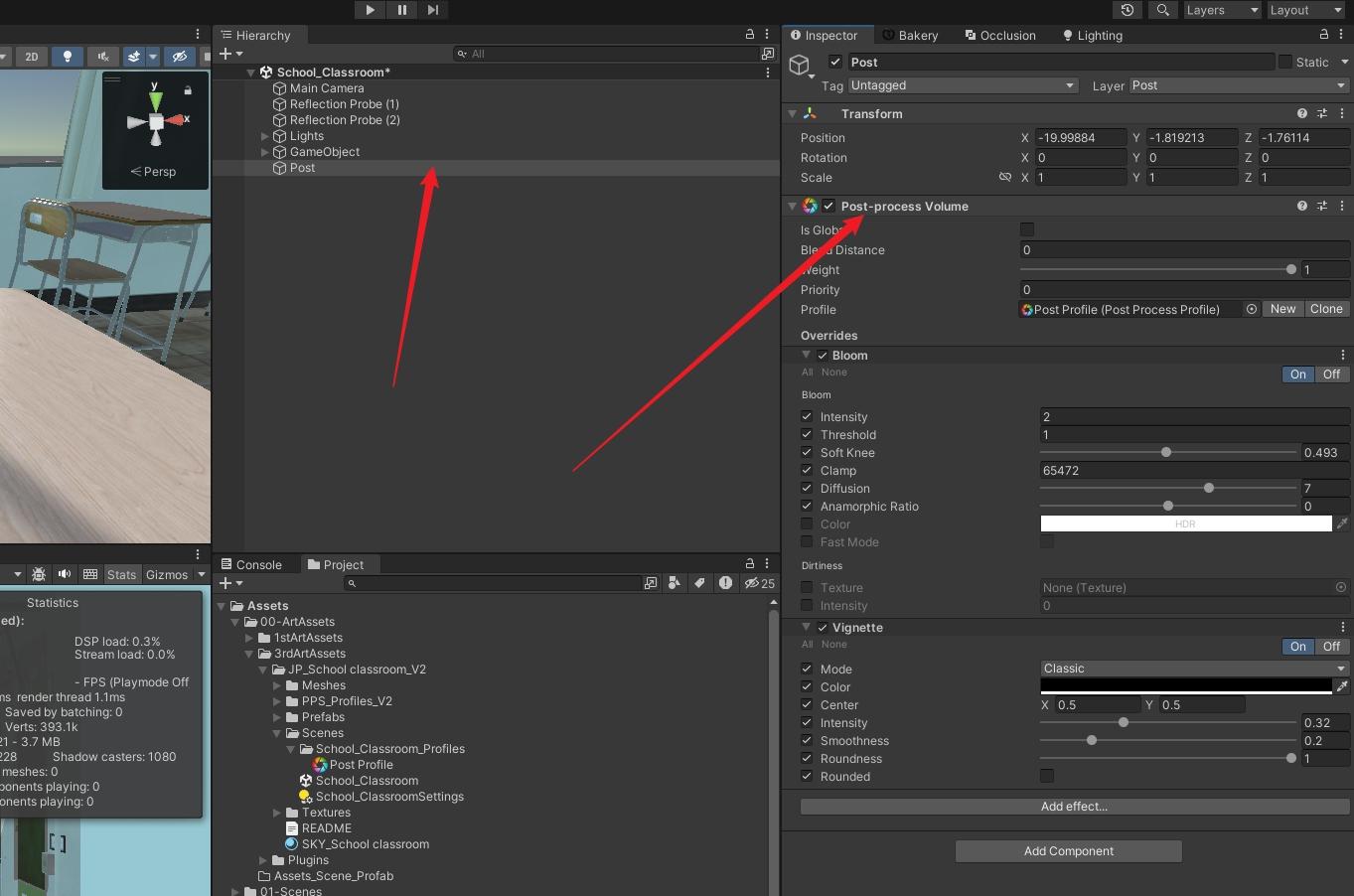
Local Volume设置
此时你会发现,后处理应该是不生效的,别急,你应该注意到了这个脚本的名称Volume,那么我们试着给他加个体积怎么样
那么,应该如何给他添加体积呢?
没错,就是Collider
这里我们给他添加一个Box Collider,注意勾选IsTrigger,因为我们并不想他产生碰撞
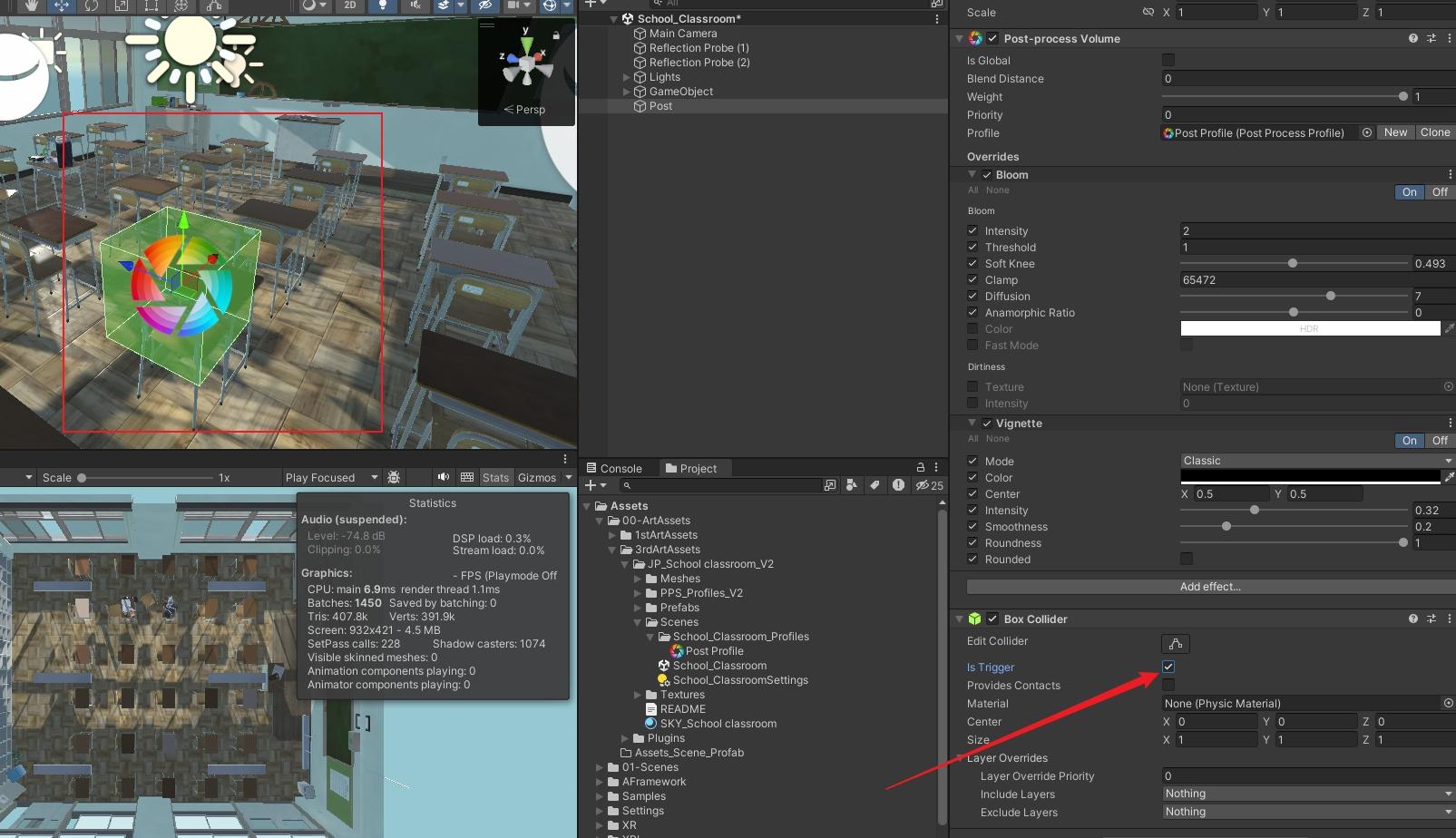
之后只需要调整碰撞体大小,直到包裹住我们的摄像机,后处理便生效了
Global Volume 设置
如果你不想这么麻烦,你只是想设置一个后处理,并且让他一直都生效就行
那么,试着吧Is Global勾选试试吧
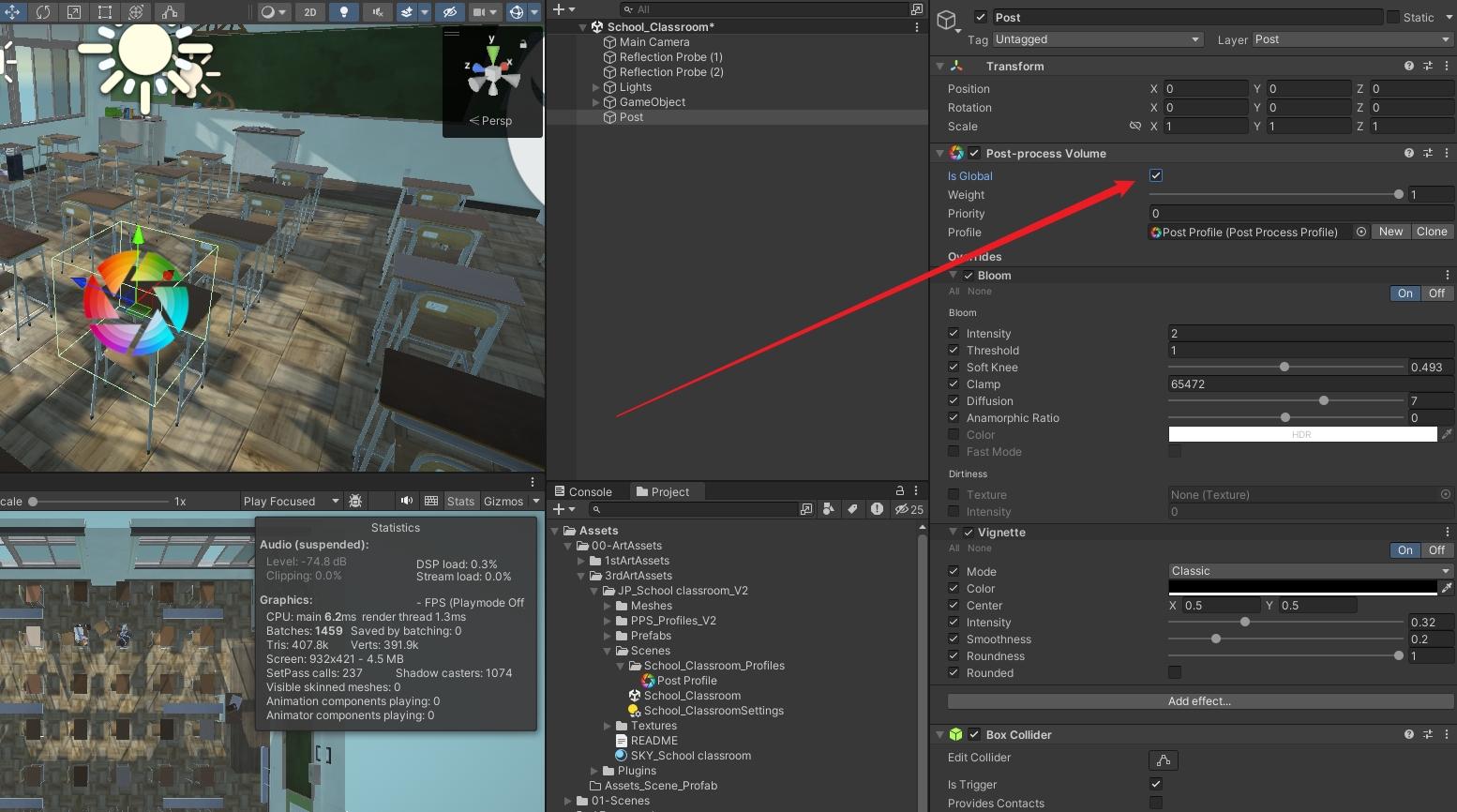
现在,你已经学会了如何在Build-in渲染管线中使用后处理啦!!!!!